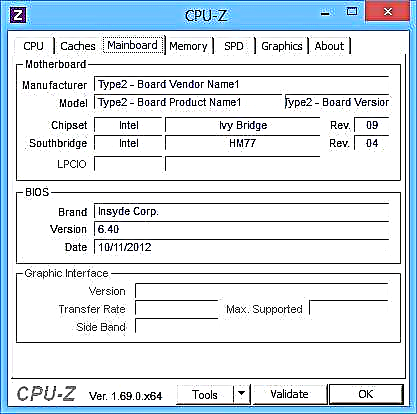Kamgina noutbuklarda modernizatsiya ishlari olib borilmoqda (yoki har qanday holatda ham bu qiyin), ammo ko'p hollarda operativ xotiraning hajmini ko'paytirish juda oson. Noutbukning tezkor xotirasini qanday oshirish bo'yicha bosqichma-bosqich qo'llanma, asosan, tajribasiz foydalanuvchilarga qaratilgan.
O'tgan yillardagi ba'zi noutbuklar bugungi standartlar bo'yicha yaxshi muvozanatli konfiguratsiyaga ega bo'lmasligi mumkin, masalan, Core i7 va 4 Gb tezkor xotira, ammo ba'zi noutbuklar uchun 8, 16 yoki hatto 32 gigabaytgacha ko'paytirilishi mumkin, ular bir qator dasturlar, o'yinlar va boshqalar uchun ishlaydi. Video va grafika narsalarni tezlashtirishi mumkin va nisbatan arzon. Shuni yodda tutish kerakki, katta hajmdagi operativ xotira bilan ishlash uchun noutbuk 64-bitli Windows-ni (hozirda 32-bit ishlatilgan bo'lsa) o'rnatishi kerak bo'ladi, qo'shimcha tafsilotlar: Windows operativ xotirani ko'rmaydi.
Noutbuk uchun qanday operativ xotira kerak
Noutbukda operativ xotirani ko'paytirish uchun xotira chiziqlarini (RAM modullari) sotib olishdan oldin, undagi RAM uchun qancha uyalar va ularning qanchasi band bo'lganligi, shuningdek, qaysi turdagi xotira kerakligini bilish yaxshi bo'lar edi. Agar siz Windows 10-ni o'rnatgan bo'lsangiz, unda bu juda oson amalga oshiriladi: vazifalar menejerini ishga tushiring (siz "Ishga tushirish" tugmachasini o'ng tugmasini bosib paydo bo'lgan menyudan olishingiz mumkin), agar vazifa menejeri ixcham shaklda taqdim etilgan bo'lsa, quyidagi "Tafsilotlar" tugmasini bosing, so'ngra yorliqqa o'ting. "Ishlash" -ni tanlang va "Xotira" -ni tanlang.

Pastki o'ng tomonda siz qancha xotira uyasi ishlatilganligi va qancha mavjudligi to'g'risidagi ma'lumotlarni, shuningdek "Tezlik" bandidagi xotira chastotasi to'g'risidagi ma'lumotlarni ko'rasiz (ushbu ma'lumotdan siz DDR3 yoki DDR4 xotirasi noutbukda ishlatilishini bilib olishingiz mumkin, xotira turi ham spavening yuqori qismida ko'rsatilgan. ) Afsuski, bu ma'lumotlar har doim ham aniq emas (ba'zida RAM uchun 4 ta bo'shliq yoki bo'shliq mavjud, garchi aslida 2 ta).
Windows 7 va 8-da vazifa menejerida bunday ma'lumotlar yo'q, ammo bu erda bizga kompyuter yoki noutbuk haqida batafsil ma'lumot ko'rsatadigan bepul CPU-Z dasturi yordam beradi. Dasturni dasturchining rasmiy saytidan //www.cpuid.com/softwares/cpu-z.html sahifasida yuklab olishingiz mumkin (men chap tomondagi Yuklab olish ustunida joylashgan CPU-Z-ni kompyuterga o'rnatmasdan ZIP-arxivni ishga tushirish uchun ZIP arxivini yuklab olishni tavsiya etaman).
Yuklab olingandan so'ng, dasturni ishga tushiring va tizza kompyuterining RAM-ni oshirishda bizga yordam beradigan quyidagi yorliqlarga e'tibor bering:
- SPD yorlig'ida siz xotira uyalarining sonini, uning turini, o'lchamini va ishlab chiqaruvchisini ko'rishingiz mumkin.

- Agar uyalardan birini tanlayotganda, barcha maydonlar bo'sh bo'lib qolgan bo'lsa, demak u uyasi bo'sh bo'lishi mumkin degan ma'noni anglatadi (men bunday emasligini anglaganimda).

- Xotira yorlig'ida siz xotira turi, umumiy miqdori, vaqtlari haqidagi ma'lumotlarni ko'rishingiz mumkin.
- Mainboard yorlig'ida siz noutbuk anakarti haqida batafsil ma'lumotni ko'rishingiz mumkin, bu sizga ushbu anakart va chipsetning xususiyatlarini Internetda topib, qanday xotira va qaysi hajmda qo'llab-quvvatlanishini aniqlab olishga imkon beradi.
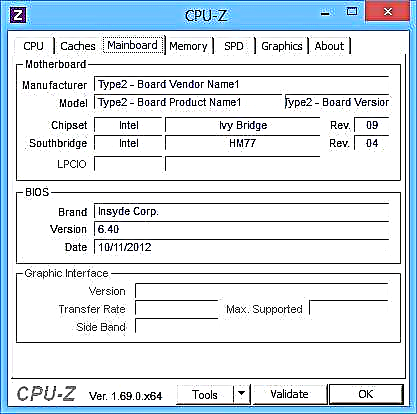
- Umuman olganda, aksariyat hollarda faqat SPD yorlig'ini ko'rish kifoya qiladi, u erda turlarning soni, chastotasi va soni haqida barcha kerakli ma'lumotlar mavjud va undan siz noutbukning xotirasini ko'paytirish mumkinmi va buning uchun nima kerakligi haqidagi savolga javob olishingiz mumkin.
Eslatma: ba'zi holatlarda, CPU-Z noutbuklar uchun 4 ta xotira uyasini namoyish qilishi mumkin, bunda ularning atigi 2tasi mavjud.Shuni yodda tuting, shuningdek, deyarli barcha noutbuklarda 2 ta uyasi mavjud (ba'zi o'yin va professional modellardan tashqari).
Masalan, yuqoridagi skrinshotlardan xulosa qilishimiz mumkin:
- Noutbukda operativ xotira uchun ikkita uyasi bor.
- Ulardan biri 4 GB DDR3 PC3-12800 moduliga ega.
- Amaldagi mikrosxemalar HM77, qo'llab-quvvatlanadigan maksimal operativ xotira hajmi - 16 GB (bu Internetda mikrosxemalar, noutbuklar yoki anakartlar uchun qidiriladi).
Shu yo'l bilan men:
- Yana 4 GB RAM SO-DIMM (noutbuk xotirasi) DDR3 PC12800 modulini sotib oling va tizza kompyuteringiz xotirasini 8 Gbaytgacha oshiring.
- Ikkita modulni sotib oling, ammo har biri 8 Gb (4tasini olib tashlash kerak) va tezkor xotirani 16 Gb ga oshiring.

Noutbuk uchun operativ xotira
Ikki kanalli rejimda ishlash uchun (va bu afzalroqdir, chunki xotira tezroq ishlaydi, er-xotin chastota bilan), bir xil hajmdagi ikkita modul talab qilinadi (agar ishlab chiqaruvchi boshqacha bo'lishi mumkin, masalan, agar biz birinchi variantni ishlatsak) ikkita uyada. Shuni ham yodda tutingki, qo'llab-quvvatlanadigan xotiraning maksimal hajmi barcha uyalarga to'g'ri keladi: masalan, maksimal xotira 16 Gb va ikkita bo'sh joy mavjud, bu siz 8 + 8 Gb, lekin bitta 16 Gb xotira modulini o'rnatishingiz mumkin degan ma'noni anglatadi.
Ushbu usullarga qo'shimcha ravishda, siz qanday xotira zarurligini, qancha bo'sh joy mavjudligini va uni qancha oshirishingiz mumkinligini aniqlash uchun quyidagi usullardan foydalanishingiz mumkin.
- Internetda noutbukingiz uchun maksimal tezkor xotira miqdori haqida ma'lumot qidiring. Afsuski, bunday ma'lumotlar har doim rasmiy veb-saytlarda mavjud emas, lekin ko'pincha uchinchi tomon veb-saytlarida mavjud. Masalan, agar siz Google-ga "laptop model max ram" so'rovini kiritsangiz, odatda birinchi natijalardan biri Crucial xotira ishlab chiqaruvchisining saytidir, unda har doim uyalar soni, ishlatilishi mumkin bo'lgan maksimal xotira hajmi va turlari to'g'risida aniq ma'lumotlar mavjud (masalan, ma'lumot skrinshot quyida).

- Agar siz uchun qiyin bo'lmasa, noutbukda qanday xotira o'rnatilganligini vizual ravishda ko'ring, bo'sh ulagich bormi yoki yo'qmi (ba'zan, ayniqsa arzon noutbuklarda, hatto bepul ulagich ham bo'lmasligi mumkin va mavjud xotira tasmasi anakartga lehimli).
RAMni noutbukga qanday o'rnatish kerak
Ushbu misolda biz RAMni noutbukga to'g'ridan-to'g'ri ishlab chiqaruvchi tomonidan taqdim etilganida o'rnatish variantini ko'rib chiqamiz - bu holda, xotira uyalariga kirish osonlashtiriladi, qoida tariqasida buning uchun alohida qopqoq mavjud. Ilgari, bu noutbuklar uchun deyarli odatiy hol edi, endi esa ixchamlikni yoki boshqa sabablarga ko'ra tarkibiy qismlarni almashtirish uchun alohida texnologik qoplamalar (pastki qismini olib tashlash zaruratini bartaraf etish) faqat korporativ segmentning ayrim qurilmalarida, ish stantsiyalarida va boshqa noutbuklarda mavjud. iste'molchilar segmenti doirasi.
I.e. ultrabuklar va ixcham noutbuklarda bunday narsa yo'q: siz pastki panelni burab, ehtiyotkorlik bilan olib tashlashingiz kerak, demontaj qilish sxemasi modeldan modelgacha farq qilishi mumkin. Bundan tashqari, ba'zi noutbuklarda bunday yangilanish kafolatni yo'qotishni anglatadi, buni yodda tuting.
Eslatma: agar siz tizza kompyuteringizga xotirani qanday o'rnatishni bilmasangiz, YouTube-ga o'tishingizni va "noutbukning modelini yangilash" kalit so'zini qidirishingizni maslahat beraman - yuqori ehtimollik bilan siz butun jarayon, shu jumladan qopqoqni to'g'ri olib tashlashni aniq ko'rsatadigan videoni topasiz. Men rus tilida ma'lum bir noutbukni demontaj qilishni va xotirani o'rnatishni kamdan-kam hollarda topish mumkinligi sababli ingliz tilidagi so'rovni keltirmoqdaman.
- Noutbukni, shu jumladan devor rozetkasini o'chiring. Batareyani olib tashlash tavsiya etiladi (agar uni noutbukni ochmasdan o'chirib qo'yish mumkin bo'lmasa, ochilgandan so'ng batareyani avval uzib qo'ying).
- Tornavida yordamida qopqoqni oching, siz uyalarga o'rnatilgan xotira modullarini ko'rasiz. Agar siz alohida qopqoqni emas, balki butun orqa panelni olib tashlashingiz kerak bo'lsa, uni qanday qilib to'g'ri bajarish bo'yicha ko'rsatmalar topishga harakat qiling, chunki bu holda ishning shikastlanish xavfi mavjud.
- RAM modullarini olib tashlash yoki yangilarini qo'shish mumkin. Olib tashlashda, qoida tariqasida, xotira modullari egilib turishi kerak bo'lgan qulflar bilan yon tomonga o'rnatilganligiga e'tibor bering.
- Xotirani joylashtirganingizda - uni mahkamlang, qulflar joyiga tushguncha (ko'pgina modellarda). Bularning barchasi nisbatan qiyin emas, xato qilish uchun ishlamaydi.

Tugatgandan so'ng, qopqoqni joyiga qo'ying, zarur bo'lsa, batareyani o'rnating, quvvat manbaiga ulang, noutbukni yoqing va BIOS va Windows o'rnatilgan RAM-ni "ko'rayotganini" tekshiring.